小米手机助手怎么升级系统
摘要:小米手机助手目前支持小米1/1S,小米2/2S,红米手机/Note,小米3/4手机的系统快速升级,以下是使用小米手机助手快速升级小米手机系统...
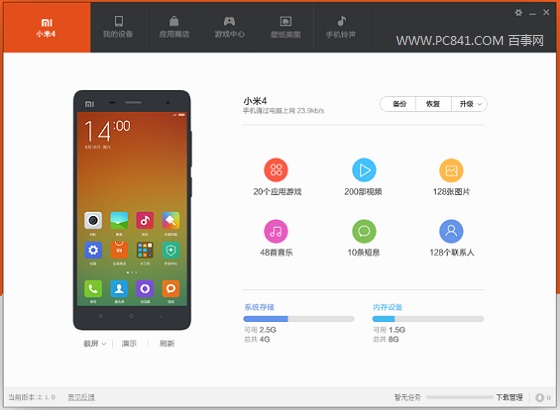
小米手机助手目前支持小米1/1S,小米2/2S ,红米手机/Note,小米3/4手机的系统快速升级,以下是使用小米手机助手快速升级小米手机系统教程。
第一步:在电脑中下载安装最新版“小米手机助手”然后将手机与电脑连接,并打开小米手机助手工具;
第二步:在小米手机设置中,开启USB调试模式(注:新版小米助手已经可以无需开启USB调试即可连接手机,不过最好还是开启一下,以免小米助手与小米手机连接失败);
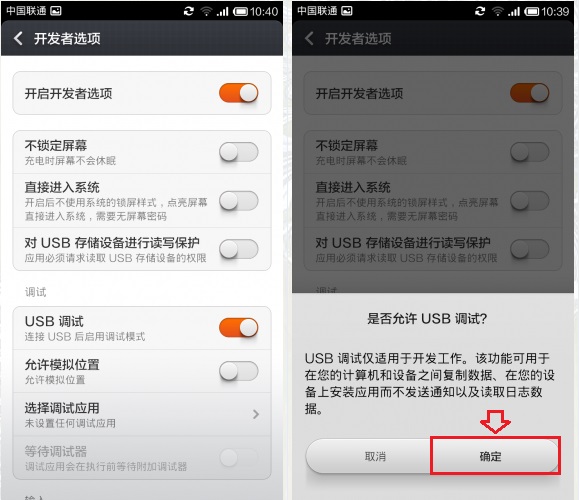
第三步:升级小米手机系统之前,请先备份数据,主要防止升级失败,方便数据恢复,通常来说,升级系统不会丢失数据,但以防万一,还是备份一下踏实。小米手机助手自带备份与还原工具,大家可以先备份一下。
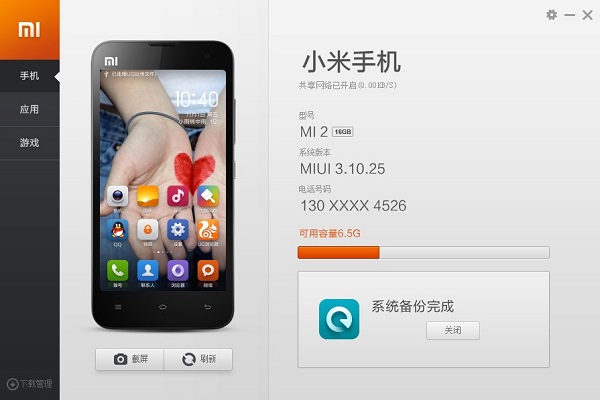
第四步:备份好数据后,接下来我们就可以点击【系统升级】升级小米手机系统了,如果有新版可用系统,就可以完成系统升级,如下图所示。
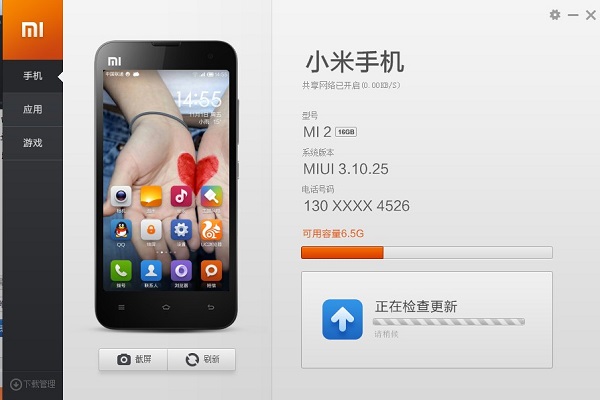
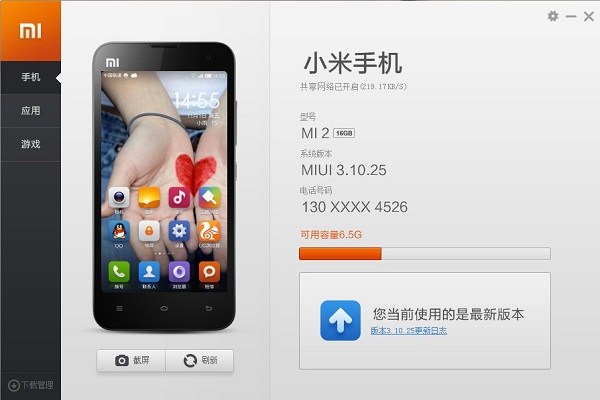
小米手机助手升级小米手机系统非常简单便捷,需要注意的是,在手机系统升级过程中,请勿操拔掉手机与电脑连接的数据线,否则可能导致系统升级或者损坏系统。
【小米手机助手怎么升级系统】相关文章:
★ 魅蓝手机多少钱?
上一篇:
华为荣耀6至尊版怎么退出QQ?
